Портрет в нежно-голубых тонах
В этом уроке я расскажу, как делала свою работу "Портрет".

У меня русский фотошоп, поэтому буду описывать все инструменты по-русски, у кого английский - смотрите словарь здесь.
Результат будет зависеть от вашего фото - выберите фотографию с
красиво уложенными волосами и без лишних мелких деталей - их будет
трудно обвести пером.
Шаг 1. Открываем фото. Дублируем основной слой (на всякий случай). Идем в Изображение – Коррекция - Обесцветить.


Шаг 2. Добавляем контрастности Изображение – Коррекция - Яркость/Контрастность. Немного добавим и яркости.

Шаг 3. Создаем новый слой. Берем мягкую белую кисть  ,
непрозрачность примерно 20%. Аккуратно закрашиваем фото - по наиболее
темным местам проводим 2 раза, остальным - 1 раз, глаза не трогаем
вообще. Потом это подкорректируем. Если фон неудачный - закрашиваем его
полностью.
,
непрозрачность примерно 20%. Аккуратно закрашиваем фото - по наиболее
темным местам проводим 2 раза, остальным - 1 раз, глаза не трогаем
вообще. Потом это подкорректируем. Если фон неудачный - закрашиваем его
полностью.

Шаг 4. Теперь будем обводить пером  . Чтобы хорошо получилось, посмотрите сначала на сайте обучающие уроки по работе с пером.
. Чтобы хорошо получилось, посмотрите сначала на сайте обучающие уроки по работе с пером.
Создаем новый слой. Настроим кисть  - выбираем жесткую непрозрачную диаметром 2-5 пикселей (зависит от разрешения фото). Цвет переднего плана - черный.
- выбираем жесткую непрозрачную диаметром 2-5 пикселей (зависит от разрешения фото). Цвет переднего плана - черный.
Выбираем инструмент Перо  в режиме контуров. Начинаем обводить наиболее выделяющиеся контуры
портрета. Проводим одну линию, правой кнопкой мыши щелкаем на ней,
выбираем Выполнить обводку контура, выбираем из списка инструментов кисть, ставим галочку Имитировать нажим. Жмем Да, потом опять ПКМ выбираем Удалить контур. Смотрим что получилось. Если толщина обводки не подходит, возвращаемся на несколько шагов назад (палитра История) и меняем толщину кисти.
в режиме контуров. Начинаем обводить наиболее выделяющиеся контуры
портрета. Проводим одну линию, правой кнопкой мыши щелкаем на ней,
выбираем Выполнить обводку контура, выбираем из списка инструментов кисть, ставим галочку Имитировать нажим. Жмем Да, потом опять ПКМ выбираем Удалить контур. Смотрим что получилось. Если толщина обводки не подходит, возвращаемся на несколько шагов назад (палитра История) и меняем толщину кисти.
Продолжаем рисовать обводящие линии - волосы на одном слое, лицо - на
другом, контуры тела - на третьем. Так пока не обведем все основные
черты портрета. Здесь не обязательно обводить все точно - можно
дорисовать какие-нибудь красивые пряди волос или подкорректировать черты
лица - главное, чтобы вам понравился результат.

Шаг 5. Видим, что обводка местами слишком выделяется. Создаем для каждого слоя с линиями обводки маску слоя  , выбираем мягкую кисть
, выбираем мягкую кисть  ,
непрозрачность примерно 15-30%. Переходим на маску слоя, цвет переднего
плана черный, начинаем закрашивать наиболее выделяющиеся и отличающиеся
от фона линии. Здесь все зависит от вашего фото, я закрасила местами
волосы, руки, черты лица, почти полностью нос и губы. Так как делаем на
маске слоя, то при необходимости можно будет подкорректировать. Вот моя
обводка после редактирования (я поставила контрастный цвет фона, чтобы
было видно).
,
непрозрачность примерно 15-30%. Переходим на маску слоя, цвет переднего
плана черный, начинаем закрашивать наиболее выделяющиеся и отличающиеся
от фона линии. Здесь все зависит от вашего фото, я закрасила местами
волосы, руки, черты лица, почти полностью нос и губы. Так как делаем на
маске слоя, то при необходимости можно будет подкорректировать. Вот моя
обводка после редактирования (я поставила контрастный цвет фона, чтобы
было видно).


Шаг 6. Теперь смотрим на результат и видим, что
отдельные части фото выбиваются из рисунка (у меня, например, волоски на
одежде и некоторые пряди в прическе). Подкорректируем их. Возвращаемся
на слой с фотографией. Пользуемся инструментами Штамп  и Восстанавливающая кисть - убираем их. Волосы в прическе сглаживаем инструментом Размытие
и Восстанавливающая кисть - убираем их. Волосы в прическе сглаживаем инструментом Размытие  .
.

Шаг 7. Поверх всех слоев создаем новый Корректирующей слой Цвет, выбираем желаемый цвет (у меня темно синий). Меняем ему режим наложения на Линейный осветлитель
(можно попробовать и другие режимы наложения). У фото появились чисто
белые участки, тонируем их. Создадим новый слой, зальем его таким же
синим цветом, поставим ему непрозрачность примерно 10%.
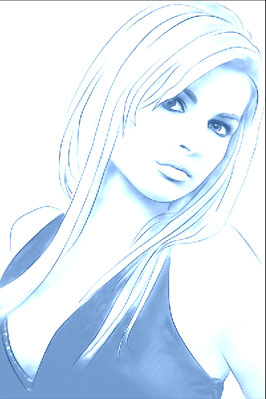
Шаг 8. Смотрим на результат, если что-то не устраивает
(все еще выделяется из рисунка), возвращаемся на тот слой, на котором
рисовали белой кистью и подправляем (стираем или добавляем еще белого
цвета). Также вернемся на слой с фото, там еще можно поработать
инструментами Осветлитель  и Затемнитель
и Затемнитель  и сгладить отдельные участки Размытием
и сгладить отдельные участки Размытием  . Еще можно вернуться на слои с обводкой и подкорректировать видимость отдельных линий на маске слоя.
. Еще можно вернуться на слои с обводкой и подкорректировать видимость отдельных линий на маске слоя.
Шаг 9. Можно добавить рамку - я ее сделала по этому уроку.
Вот такой получился результат:

Автор: Елена.
Данный урок подготовлен для Вас командой сайта http://www.photoshop-master.ru









